Win10系统提示“开始菜单和Cortana无法工作”如何解决
来源:PE吧 作者:Lily 发布于:2017-12-01 14:54:31 浏览:2382
最近有一部分Win7/Win8.1用户在升级到Win10系统后会遇到“开始菜单和Cortana无法工作。你下次登录时,我们将尝试解决此问题。”的“关键错误”警告,事实上,你无论怎么重启结果都一样,那么Win10系统开始菜单和Cortana无法工作到底要如何解决呢?下面小编就为大家介绍关于Win10系统提示“开始菜单和Cortana无法工作”的解决方法。
方法/步骤
1、按“Ctrl+Alt+Delete”键,进入任务管理器;
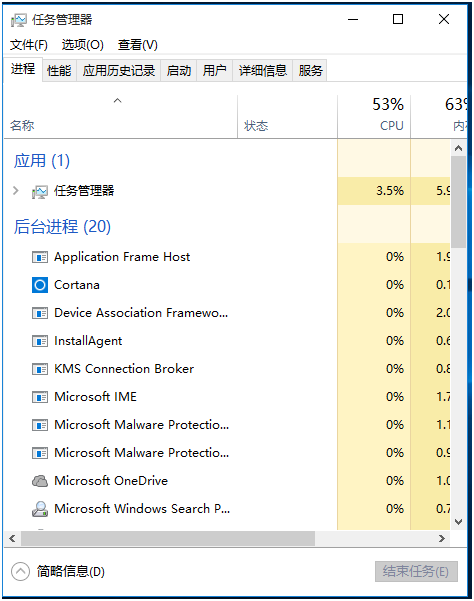
2、切换到“服务”选项卡,随便选中一个服务,右键选择“打开服务”;
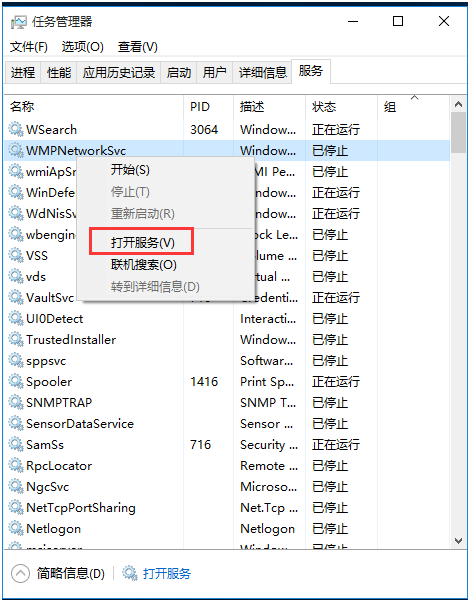
3、在弹出的“服务”窗口中,找到“User Manager”;
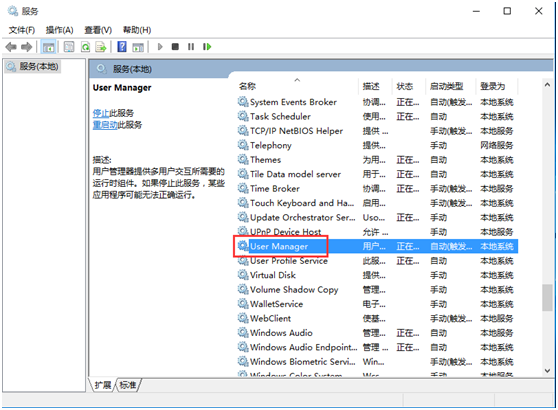
4、选中“User Manager”双击打开,在启动类型中选择“自动”,确定即可;
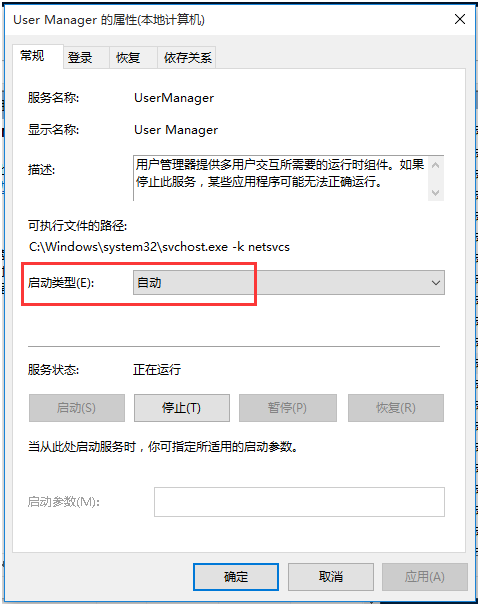
5、最后重启电脑即可。
关于Win10系统提示“开始菜单和Cortana无法工作”的详细解决方法就为大家介绍到这里,遇到以上问题的用户可以按照本篇教程进行设置。



